简述电脑硬盘坏了怎么办 数据恢复
- 分类:数据恢复 回答于: 2022年12月06日 08:48:08
电脑硬盘坏了怎么办 数据恢复可谓是电脑硬件中十分容易受损的硬件之一了.当我们操作不当在这说使用时间长了,硬盘就会导致坏掉.因此在电脑维修的时候,由于硬盘问题造成的电脑故障也比较常见.下面,小编就给大家介绍电脑硬盘坏了数据恢复方法。
工具/原料:
系统版本:windows10系统
品牌型号:联想扬天M51-80A-ISE
软件版本:DiskGeniusV5.4.3.1322+互盾数据恢复软件v3.1
方法/步骤:
方法一:使用DiskGenius进行数据恢复
1、电脑硬盘坏了怎么办 数据恢复呢?首先点击打开DiskGenius软件,选中我们需要恢复文件的硬盘分区,接着点击“恢复文件”。
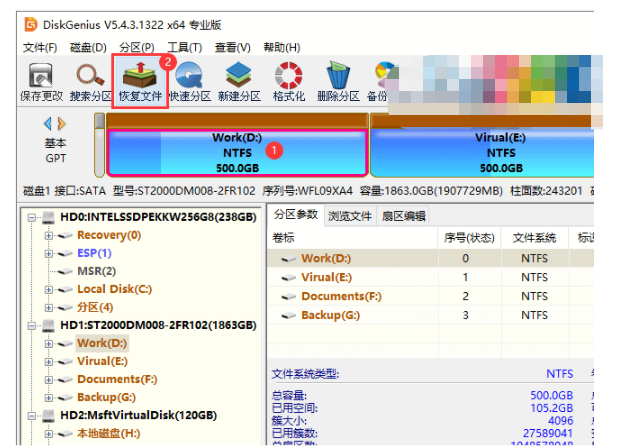
2、再点击“开始”按钮进行扫描。
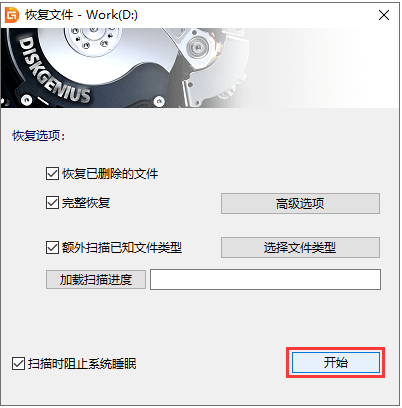
3、扫描完毕之后,丢失的文件此时将会在软件中列出来,快速预览文件检查文件是否正确。如果大家需要恢复的文件比较多,大家可以使用过滤文件功能。
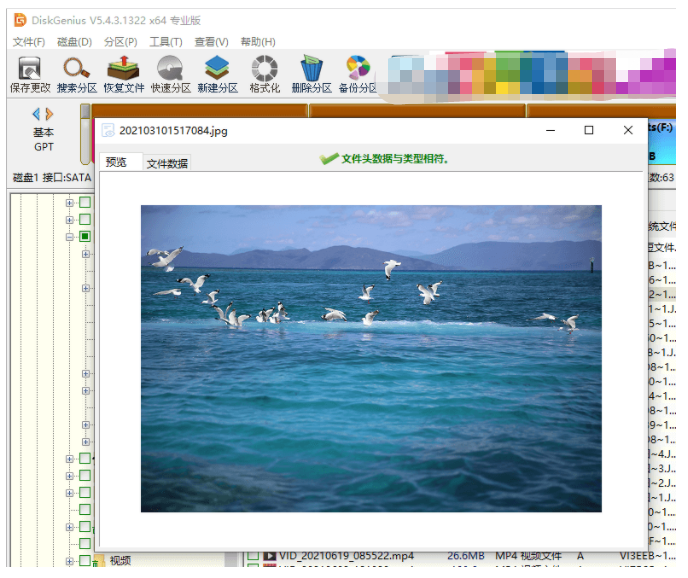
4、确认文件无误之后,即可注册软件,并把文件复制保存到其他分区或者硬盘,完成数据恢复的操作。

方法二:使用互盾数据恢复软件进行数据恢复
1. 首先需要在浏览器上搜索下载数据恢复工具,下载之后点击立即体验运行软件。
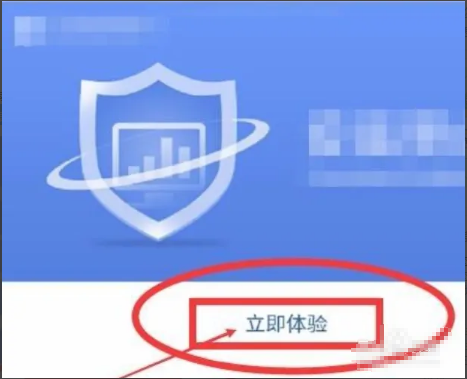
2. 进入软件界面将会看到三种选项:快速扫描、深度扫描、分区恢复选项,每个选项其实都会有对应的工具具体描述,大家可根据实际情况选择合适的进行操作,一般选择分区恢复选项。
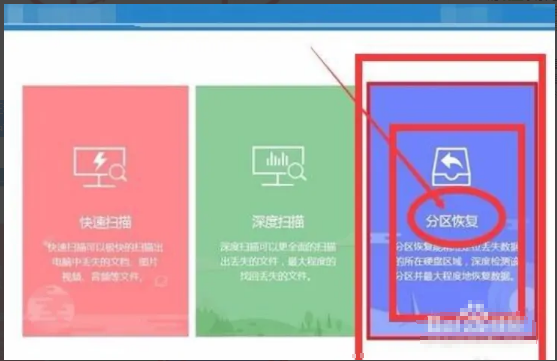
3. 软件界面此时将会显示读取到的电脑分区信息,找到受损分区勾选上,鼠标点击文件设置按钮来自定义扫描文件的格式,减少扫描时间。
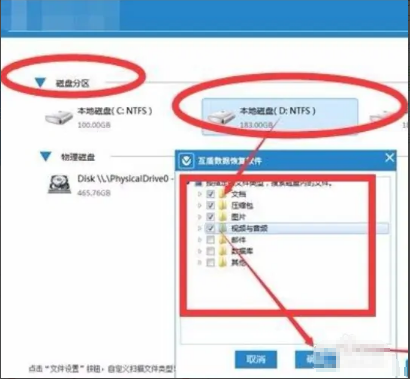
4. 选择开始扫描,扫描完成之后,在界面左边找到误删文件对应的格式然后点击,右边将会显示具体的文件信息,勾选我们需要恢复的文件,点击下一步。

5. 点击浏览,选择恢复文件的存储位置之后,点击恢复按钮即可。完成之后会弹出提示框,点击确定按钮即可查看到恢复后的文件。
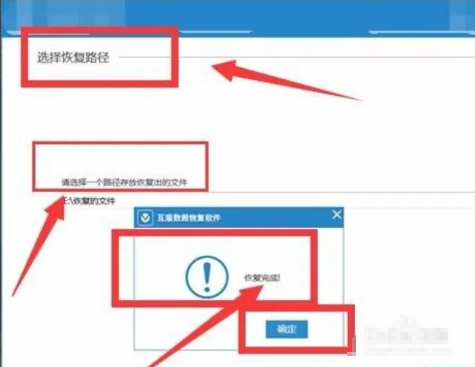
总结:
方法一:使用DiskGenius进行数据恢复
1、打开工具,选择分区,点击恢复文件;
2、预览扫描的文件,确认无误即可进行复制保存的操作。
方法二:使用互盾数据恢复软件进行数据恢复
1. 打开数据恢复工具,点击自定义扫描文件的格式;
4. 勾选需要恢复的文件,跟随步骤进行操作即可。
 有用
26
有用
26


 小白系统
小白系统


 1000
1000 1000
1000 1000
1000猜您喜欢
- 详解电脑硬盘数据恢复多少钱一次以及..2023/03/11
- 360数据恢复工具在哪里恢复文件..2022/11/07
- 河北一键数据恢复工具有哪些..2022/10/17
- 详解电脑硬盘坏了数据能全部恢复吗..2023/04/27
- 数据恢复工具免费版哪个好..2023/04/15
- 硬盘数据恢复软件如何轻松恢复数据..2022/11/02
相关推荐
- 简述数据恢复工具有哪些好用..2023/02/16
- 内存卡数据恢复工具有哪些..2023/01/30
- 详解电脑重装系统后桌面文件怎么恢复..2023/04/26
- u盘芯片数据恢复工具有哪些..2023/03/15
- 免费的硬盘数据恢复工具有哪些..2023/02/11
- 好又快数据恢复工具有哪些..2022/12/08

















